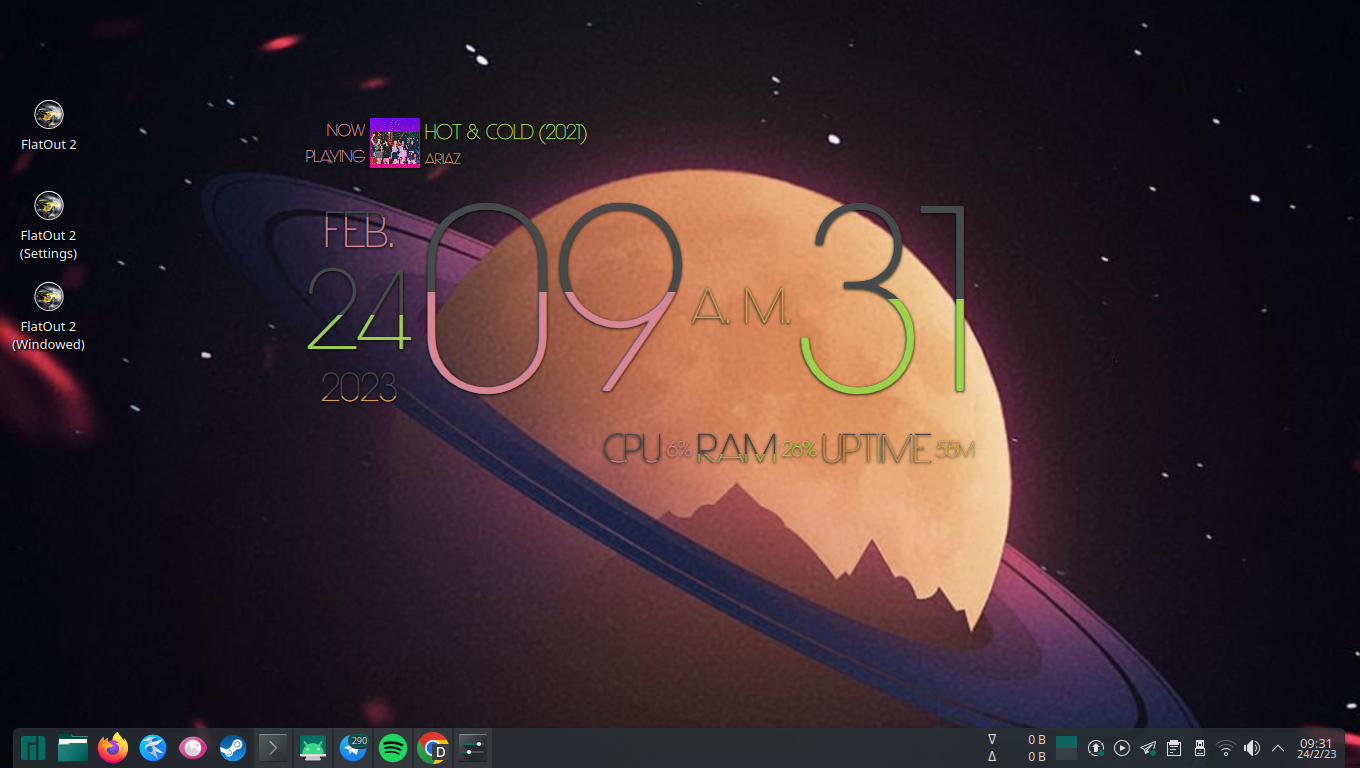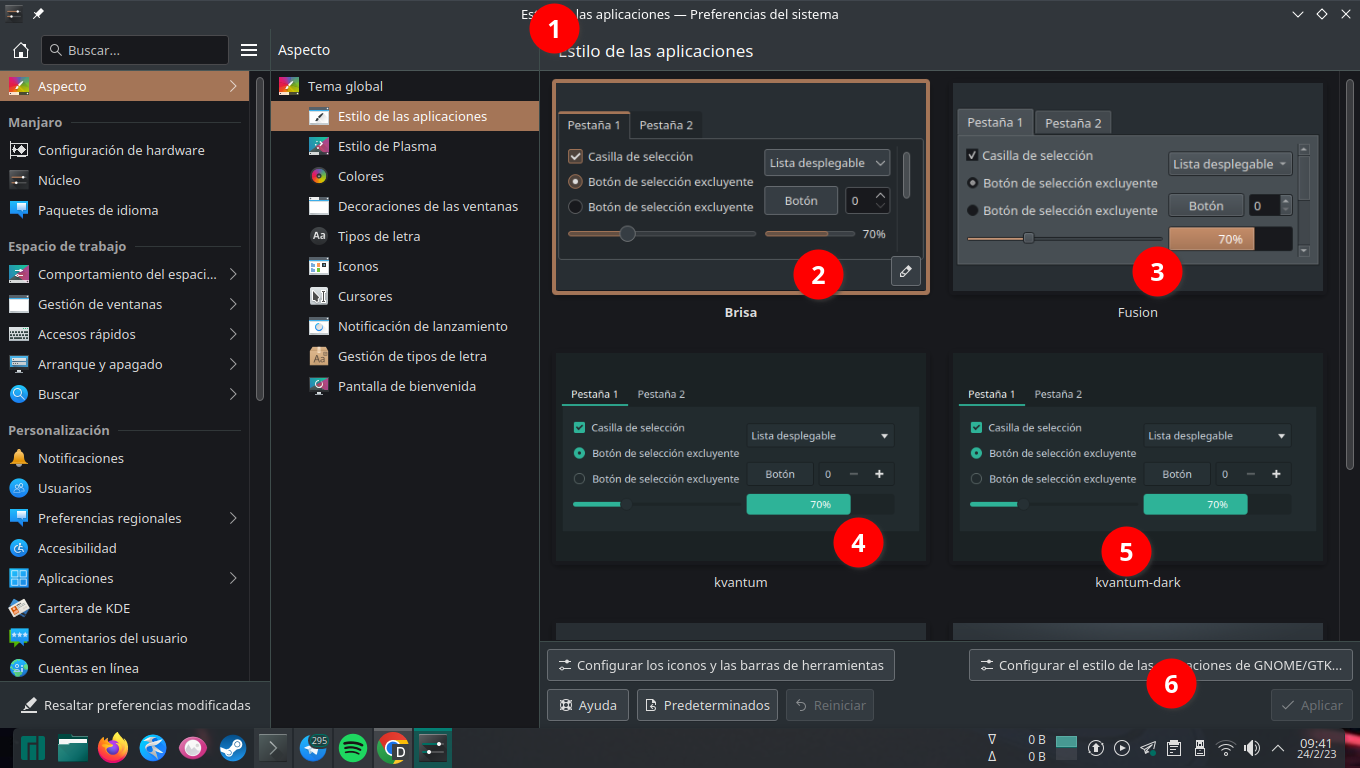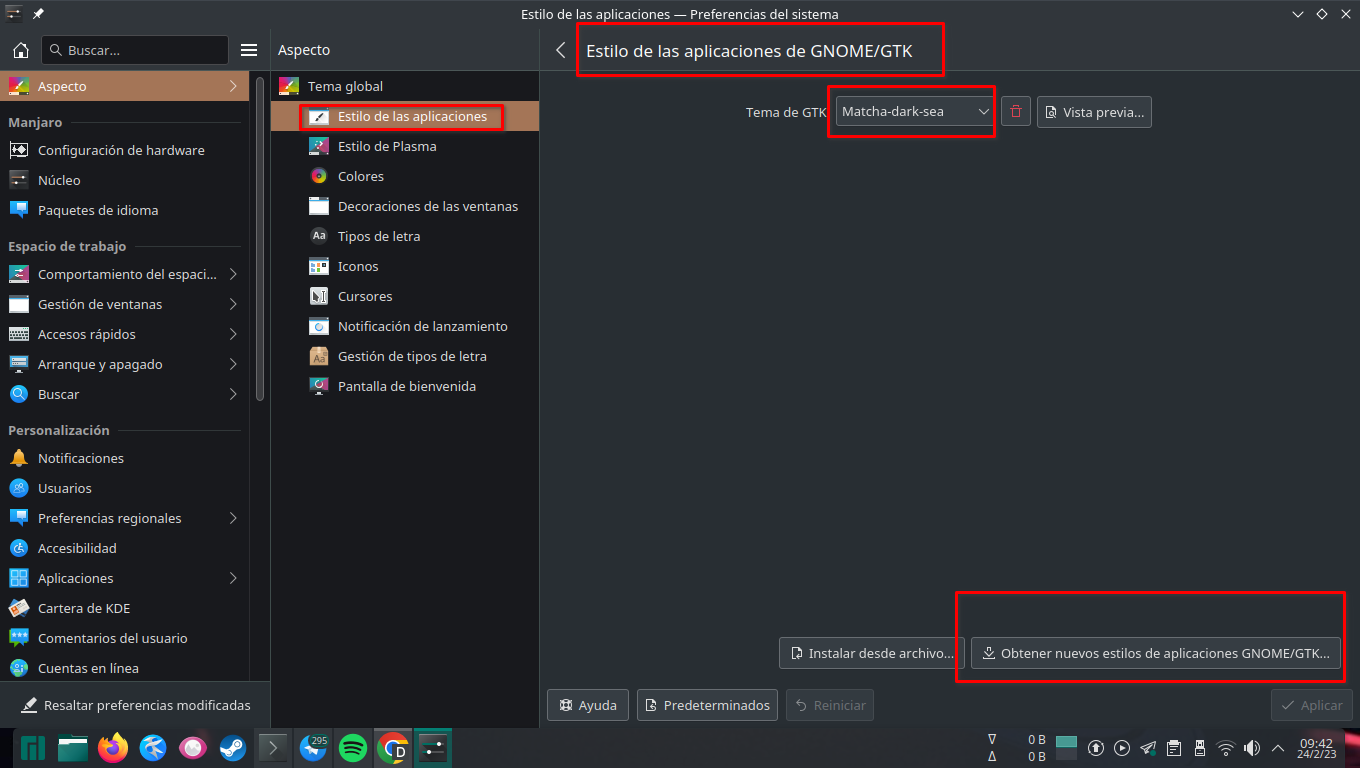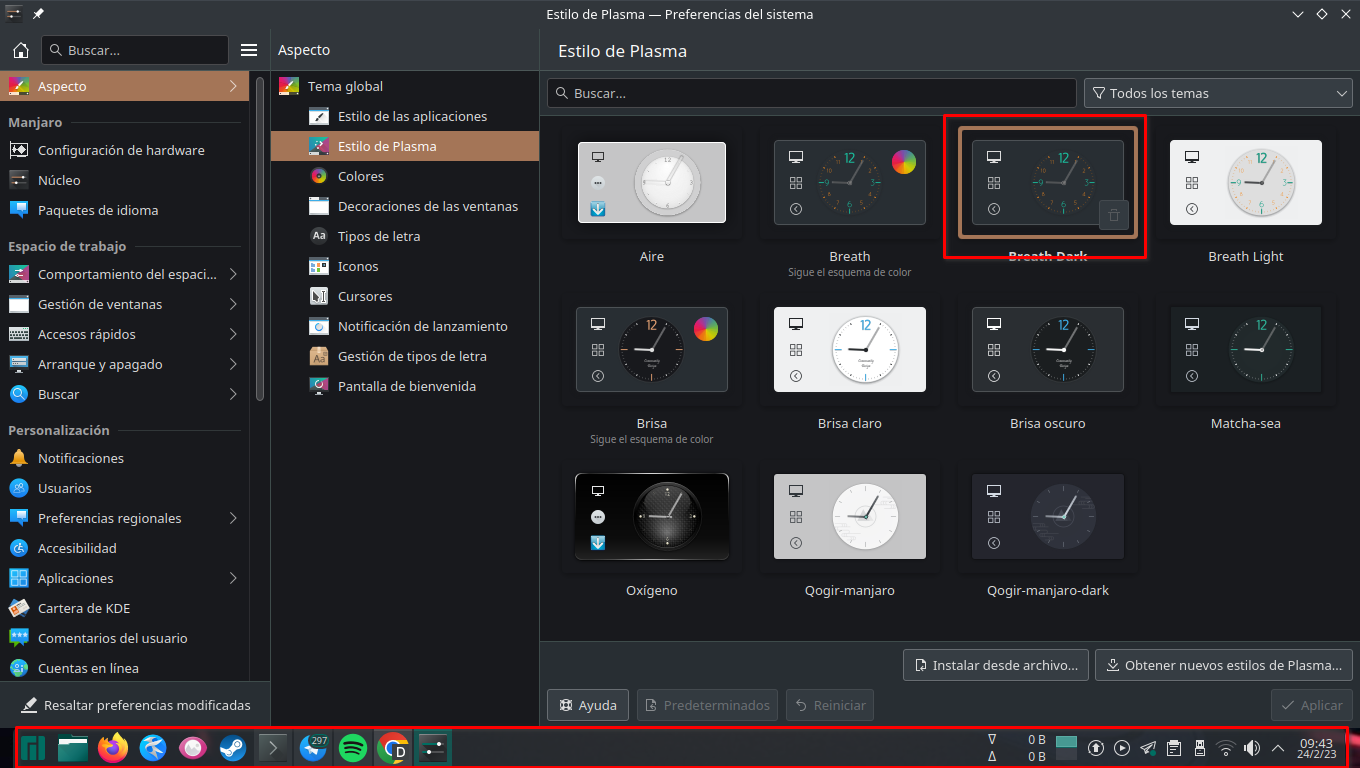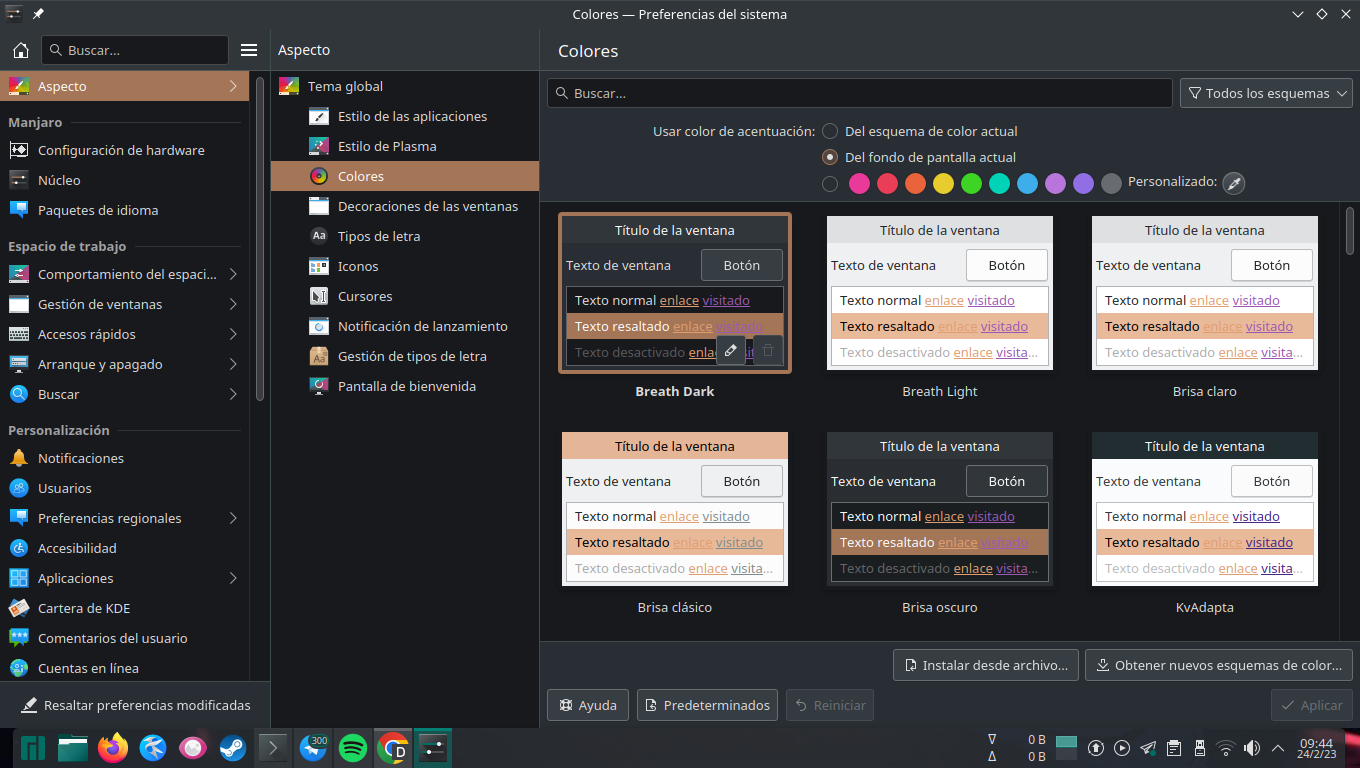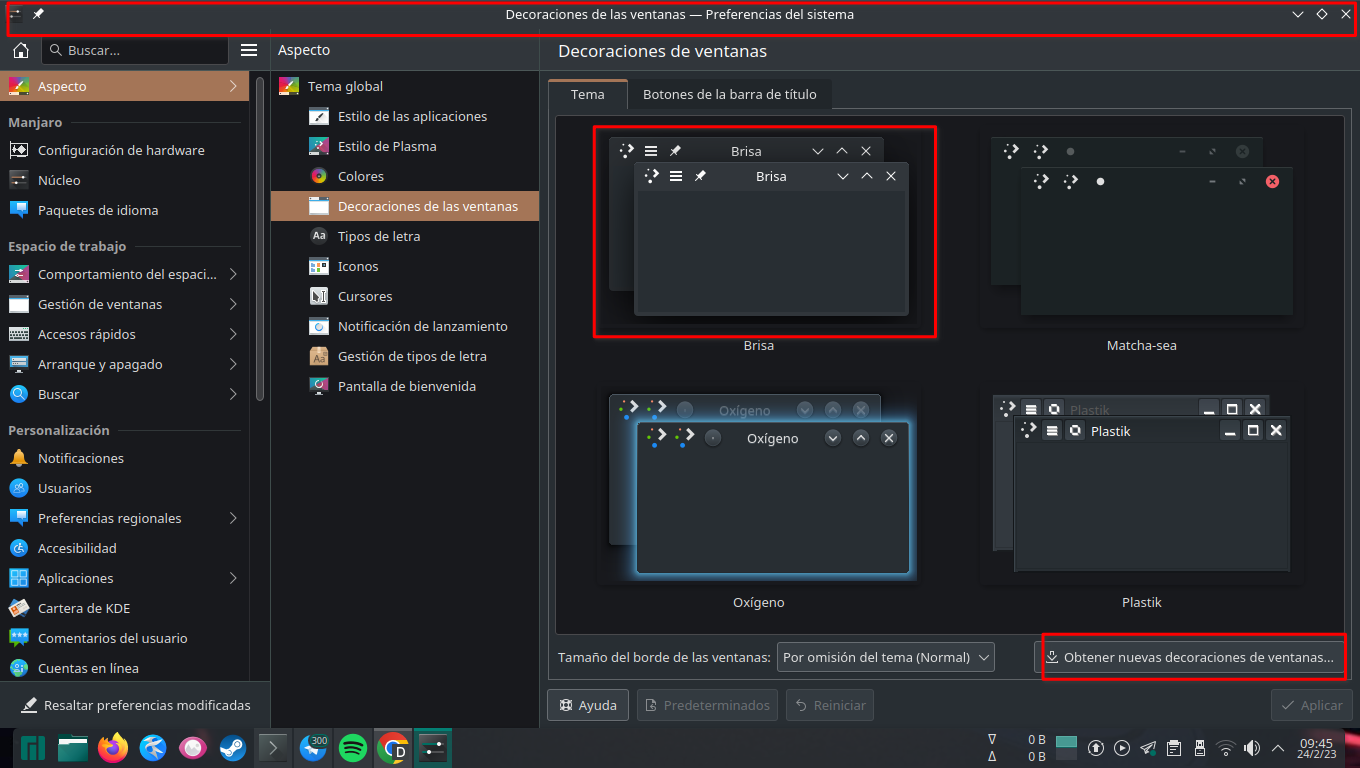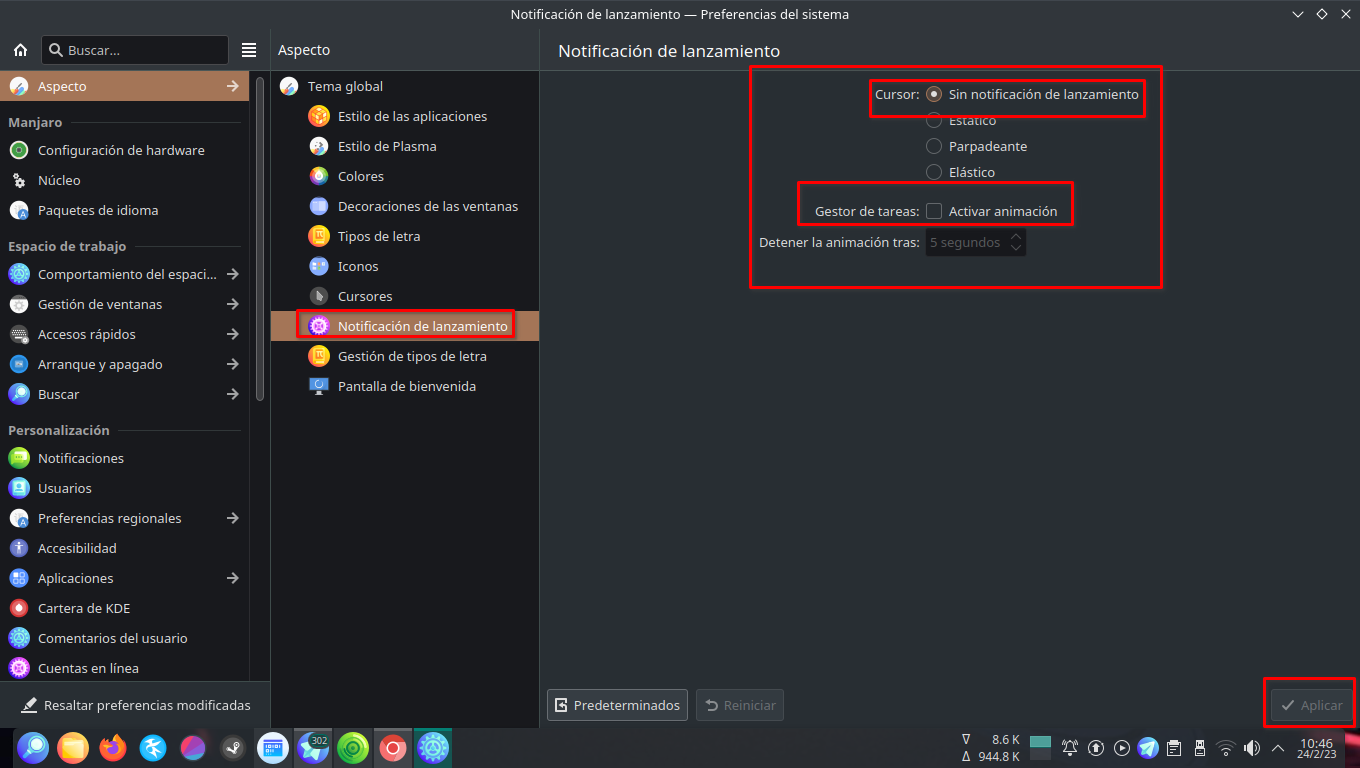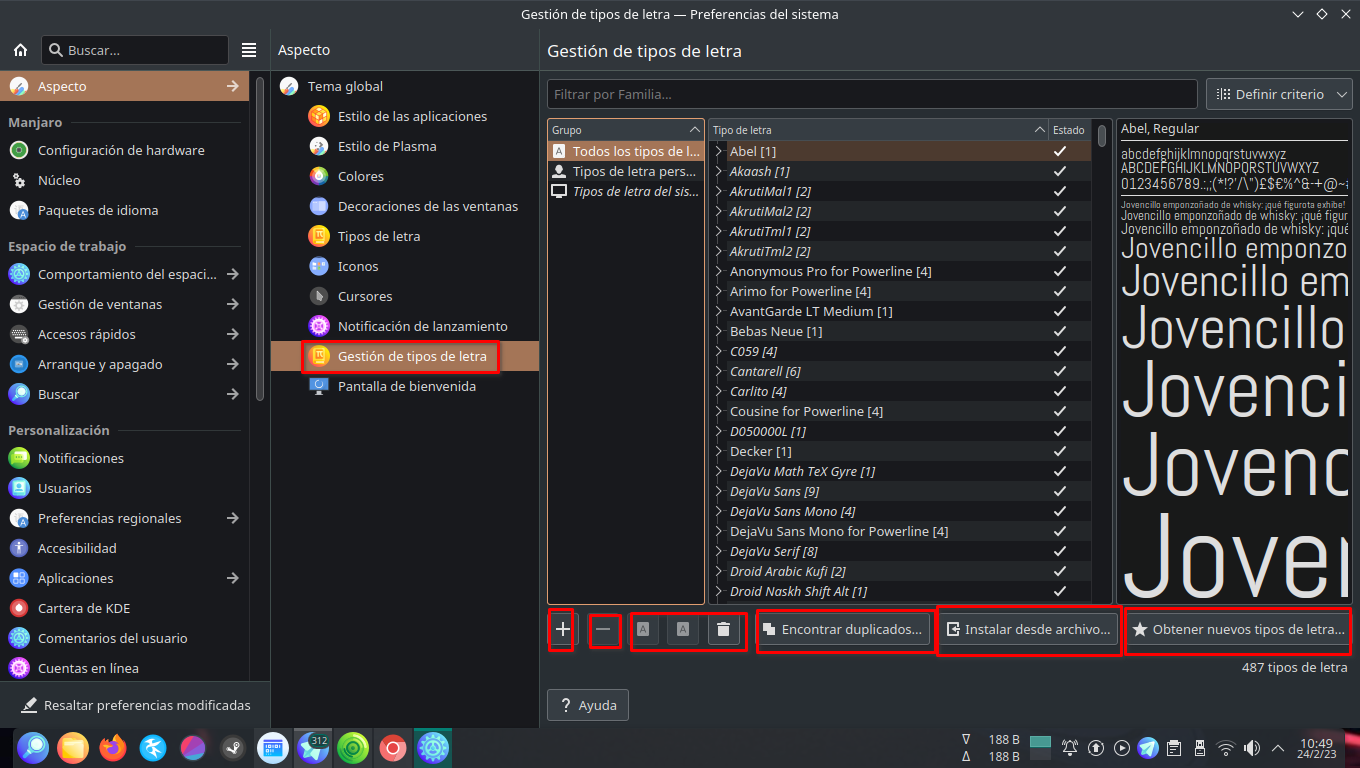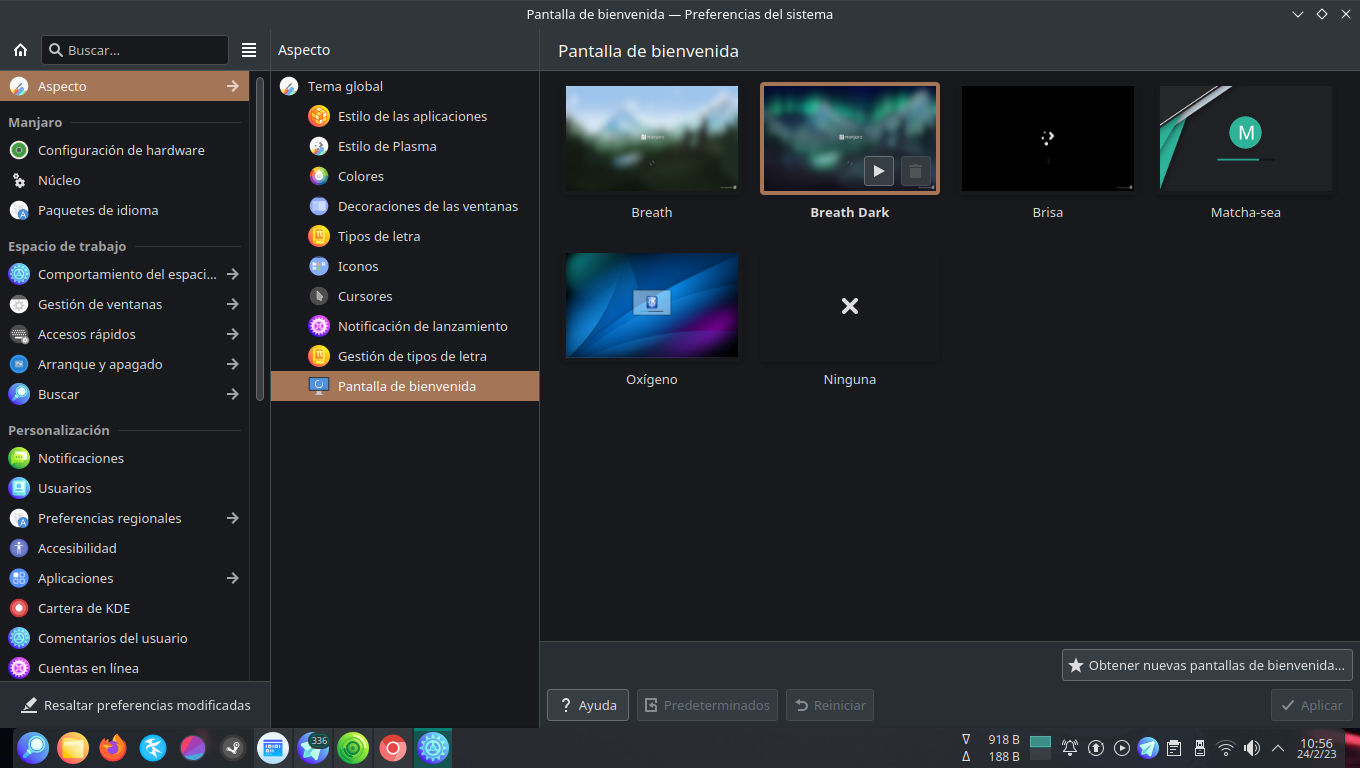La personalización de plasma
Primeramente , bienvenido al mi blog podes usar esta información como un glosario para tenerlo todo a mano para un futuro leerlo o en la ocasión que necesites algo.
En el articulo de hoy tocaré el tema de personalización de plasma ya que a los recien llegados y otros no tan nuevo les resulta un poco curioso saber para que sirve las infinidades de opciones de plasma como entorno gráfico. En esta ocasión no usaremos nada externo si no que utilizaremos las múltiples herramientas de instalación de tema , cursores , iconos , inicio de sesión , la vista de iconos cuando usamos el acceso de teclas control + tabs. Hay muchas funciones escondidas que creo no saber usarlas y configurarlas. Sin olvidarnos los efectos del sistema , la lampara mágica y cosas así , otras cosas como los agregados al escritorios como un reloj entre otros.A su vez tenemos la integración de gtk dentro de plasma por si instalamos aplicaciones en gtk podremos hacerlas ver mejor.
- Aspecto Tema global
- Estilo de aplicación , también podremos cambiar los temas de plasma y gtk
- Estilo de plasma
- Colores
- Decoraciones de ventanas
- Tipos de letras
- Iconos
- Cursores
- Notificaciones de lanzamientos
- Gestor de tipos de letras
- Pantalla de bienvenida
1- Aspecto Tema global
El aspecto global es el que le da todo el estilo completo , tema de iconos , cursores, colores (énfasis) encierra todas las configuraciones mencionadas hasta el punto 11 y también como se muestran las aplicaciones al presionar las teclas de acceso. Lo mas recomendado para el usuario nuevo en esto es descargar e instalar desde el aspecto global y no tocar demasiado las configuraciones.En unos pocos clic si observas la imagen es hacer clic en obtener nuevos temas globales y luego elegir el que te guste y presionar en instalar. Una vez que lo apliques debería cambiar el aspecto del todo el sistema iconos , tema de plasma me refiero a la parte inferior en donde aparecen los temas , cursor y hay tema que cambian los fondos de pantalla.
2 - Estilo de aplicación
En este apartado tenemos todos los estilos de aplicación , el clásico plasma "brisa" , "oxigen" , "windowsx"💩💩💩 y claro el kvantum si es que lo tenemos instalado por defecto en la distro aunque se pude instalar manualmente. Con ese tenemos mayor personalización pero ahora mismo nos enfocaremos en las herramientas propias.
Tenemos la opcion de instalar temas gtk para mayor integración para este estilo de aplicaciones y se vean mas cómoda visualmente si es que nosotros cambiamos el brisa como tema global le convendría cambiar por el tema gtk adecuado que vaya con los colores y cosas así.
3- Estilo de plasma
Los estilos de plasma se refiere a la barra de tareas o como se diga en donde se muestran los iconos ese seria el estilo de plasma , en esta sesión podemos cambiar individualmente ese estilo , aunque globalmente podes cambiarlo y quede acorde a ese tema podes cambiar con libertad y eso es lo que me gusta sin ningún restricción.
4- Colores
Dentro de esta sección esta muy claro que será como se muestran los colores de énfasis de las aplicaciones cuando se pone el cursor sobre algun elemento y se selecciona allí veraz tal color. También podemos crear esquemas de colores personalizados y generar uno nuevo si usamos la opcion de seguir los colores acorde al fondo actual de pantalla. Podes obtener nuevo esquemas de colores haciendo clic en la parte inferior.
5 - Decoraciones de ventanas